Leht Juurdepääsu juhtimine
 Märkus
Märkus
-
Sõltuvalt kasutatavast printerist ei pruugi see kuva olla saadaval.
Ligipääsu lubamiseks saate registreerida arvutite või võrguseadmete MAC-aadressid või IP-aadressid.
Lehe Juurdepääsu juhtim. (Access Control) kuvamiseks klõpsake ekraani Konfigureerimine (Configuration) vahekaardil Juurdepääsu juhtim. (Access Control).
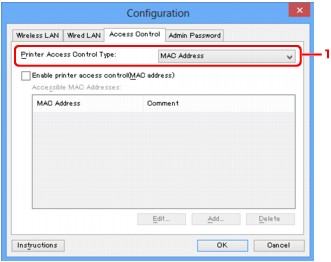
-
Printeri juurdepääsu juhtimise tüüp: (Printer Access Control Type:)
Valige ligipääsu kontrolli tüüp, millega piirata arvutite või võrguseadmete võrgu kaudu ligipääsu printerile.
Sõltuvalt valitud ligipääsu kontrolli meetoditest võivad määranguelemendid erineda.
Suvandi MAC-aadress valimisel
Ligipääsetavad arvutid või võrguseadmed määravad nende MAC-aadressid. Ligipääs antakse arvutitele või võrguseadmetele, mille MAC-aadressid kuvatakse loendis.
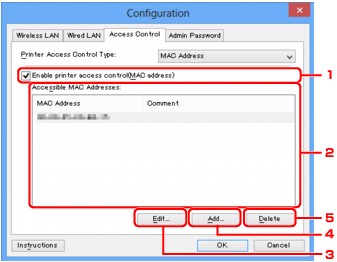
-
Luba printeri juurdepääsu juhtimine (MAC-aadress) (Enable printer access control(MAC address))
Valige, et MAC-aadressiga lubada ligipääsu kontroll printerile.
 Märkus
Märkus-
Kahte tüüpi ligipääsu kontrolli (nt MAC-aadressiga ja IP-aadressiga) saab samal ajal lubada.
Juurdepääsu juhtimise tüüp on lubatud alati, kui ruut Luba printeri juurdepääsu juhtimine (Enable printer access control) on märgitud, sõltumata tüübist, mida kuvatakse, kui teete valiku suvandis Printeri juurdepääsu juhtimise tüüp: (Printer Access Control Type:).
-
Kui mõlemad ligipääsu kontrolli tüübid on samal ajal lubatud, lubatakse arvutile või võrguseadmele, mille aadress on registreeritud kummaski loendis, ligipääs printerile.
-
-
Juurdepääsetavad MAC-aadr.-d: (Accessible MAC Addresses:)
Kuvab registreeritud MAC-aadressid ja kõik kommentaarid.
-
Muuda ... (Edit...)
Ekraan Muuda juurdepääsetavat MAC-aadressi (Edit Accessible MAC Address) kuvatakse, et muuta väljal Juurdepääsetavad MAC-aadr.-d: (Accessible MAC Addresses:) valitud määranguid.
 Ekraan Muuda juurdepääsetavat MAC-aadressi / Lisa juurdepääsetav MAC-aadress
Ekraan Muuda juurdepääsetavat MAC-aadressi / Lisa juurdepääsetav MAC-aadress -
Lisa ... (Add...)
Kuvatakse ekraan Lisa juurdepääsetav MAC-aadress (Add Accessible MAC Address), et salvestada selle arvuti või võrguseadme MAC-aadress, mille kaudu printerile võrgus juurde pääseda.
 Tähtis!
Tähtis!-
Lisage kõigi võrgus olevate arvutite või võrguseadmete MAC-aadress, millelt printerile ligi pääseda. Printerile ei saa ligi pääseda arvutist või võrguseadmest, mida ei ole loendis.
-
-
Kustuta (Delete)
Kustutab valitud MAC-aadressi loendist.
Suvandi IP-aadress valimisel
Ligipääsetavad arvutid või võrguseadmed määravad nende IP-aadressid. Ligipääs antakse arvutitele või võrguseadmetele, mille IP-aadressid kuvatakse loendis.
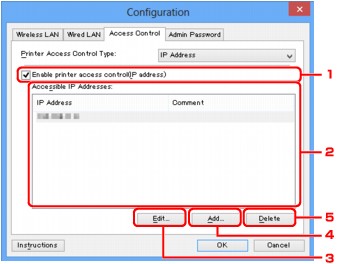
-
Luba printeri juurdepääsu juhtimine (IP-aadress) (Enable printer access control(IP address))
Valige, et IP-aadressiga lubada ligipääsu kontroll printerile.
 Märkus
Märkus-
Kahte tüüpi ligipääsu kontrolli (nt MAC-aadressiga ja IP-aadressiga) saab samal ajal lubada.
Juurdepääsu juhtimise tüüp on lubatud alati, kui ruut Luba printeri juurdepääsu juhtimine (Enable printer access control) on märgitud, sõltumata tüübist, mida kuvatakse, kui teete valiku suvandis Printeri juurdepääsu juhtimise tüüp: (Printer Access Control Type:).
-
Kui mõlemad ligipääsu kontrolli tüübid on samal ajal lubatud, lubatakse arvutile või võrguseadmele, mille aadress on registreeritud kummaski loendis, ligipääs printerile.
-
-
Juurdepääsetavad IP-aadressid: (Accessible IP Addresses:)
Kuvab registreeritud IP-aadressid ja kõik kommentaarid.
-
Muuda ... (Edit...)
Kuvatakse ekraan Muuda juurdepääsetavat IP-aadressi (Edit Accessible IP Address), et muuta väljal Juurdepääsetavad IP-aadressid: (Accessible IP Addresses:) valitud määranguid.
 Ekraan Muuda juurdepääsetavat IP-aadressi / Lisa juurdepääsetav IP-aadress
Ekraan Muuda juurdepääsetavat IP-aadressi / Lisa juurdepääsetav IP-aadress -
Lisa ... (Add...)
Ekraan Lisa juurdepääsetav IP-aadress (Add Accessible IP Address) kuvatakse arvuti või võrguseadme IP-aadressi registreerimiseks, mille kaudu printerile võrgus ligi pääseda.
 Tähtis!
Tähtis!-
Lisage kõigi võrgus olevate arvutite või võrguseadmete IP-aadress, millelt printerile ligi pääseda. Printerile ei saa ligi pääseda arvutist või võrguseadmest, mida ei ole loendis.
-
Registreerida saab kuni 16 IP-aadressi. Vahemiku määramise määratud IP-aadressid loetakse üheks aadressiks. Kasutage vahemiku määramist, kui kavatsete registreerida 17 või enam IP-aadressi.
-
-
Kustuta (Delete)
Kustutab valitud IP-aadressi loendist.

